一般我们画原型页面,PC端或者APP端或小程序端,都会有页面会切换多个tab或状态,同时对应页面显示对应的页面数据。
设计思路如下:
以订单列表页面为例:
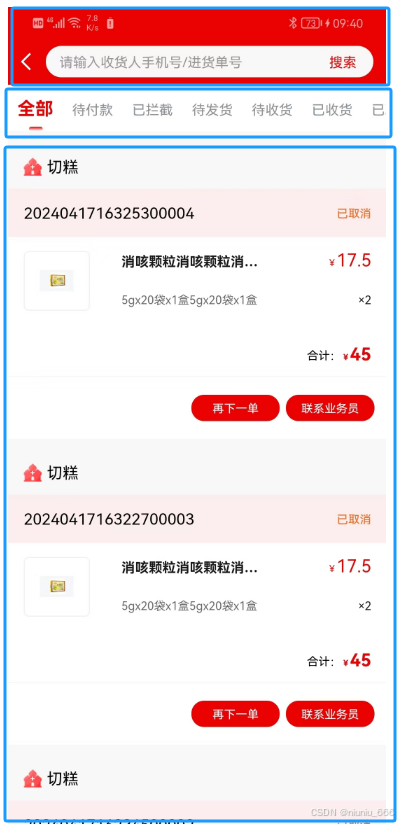
可以将订单列表页面分为3部分,固定的头部、状态栏、各个状态的订单列表数据,头部和状态栏都是固定在头部,状态栏可以左右滑动,列表数据可上下滑动,这里就需要用到滚动面板组件啦
首先我们先画出固定的页面头部内容

接下来拖动一个滚动面板,放到搜索栏下方
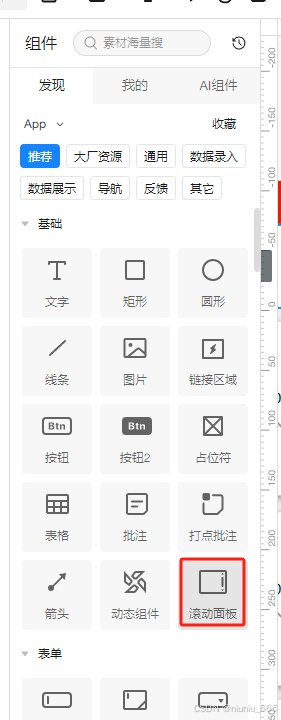
设置该滚动面板名称,方便后续设置交互事件时选择选项,同时设置滚动面板滚动方式,水平滚动就是左右滑动,所以选择水平滚动,可左右滑动切换状态
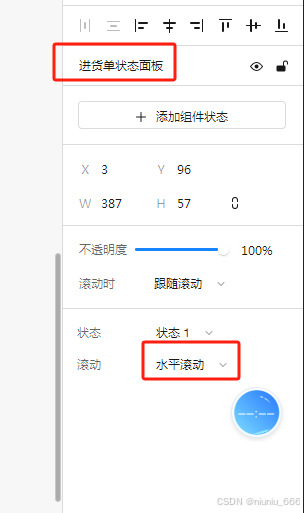
页面显示的面板橘色框,是该面板实际的显示内容区域
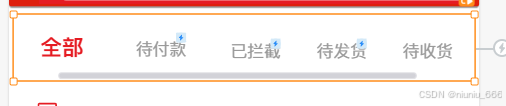
双击该面板,进入滚动面板编辑页,调整面板要显示的位置和大小,显示的橘色线是实际显示的区域边界线,后面的内容需要滚动才可看到,这是该面板显示全部内容的整体区域,就是所有状态都在该框内显示,可左右滑动显示全部内容

接下来就开始设置各个tab状态或订单状态

设置好后我们要做的交互场景是点击各个状态,对应状态显示红色加粗字体,例如点击待付款,全部显示灰色字体,待付款显示红色加粗字体,我们要在下个状态画出对应的预期效果,所以复制状态1,可将状态2画出要的预期效果,可直接点击状态1的加号图标,再修改状态2内容


依次类推,多个状态就添加多个状态,同时修改对应状态内容,我这边多画了两个,后面状态交互一致
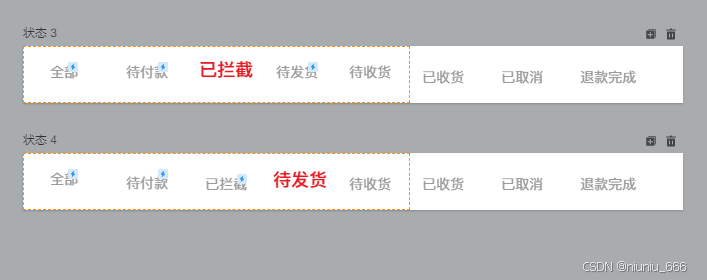
接下来就是要时间各个状态间的交互,页面默认显示状态1内容,在状态1面板点击待付款,此时切换组件状态,切换到状态2,点击已拦截,切换至状态3,点击待发货,切换到状态4,同时,状态2,3,4里的交互也要对应添加上
选择事件交互动作,单击时,效果是切换组件状态,选择要切换的组件名称,和要显示的结果,切换至哪个状态,交互都完成,就可预览查看交互是否正确。
同理接下来我们需要画订单列表各个状态的页面数据,我们要的结果是点击上方状态,对应下方下面显示对应状态的列表数据
此时也需要拉动一个滚动面板,此时设置的滚动面板是垂直滚动,也就是可上下滑动
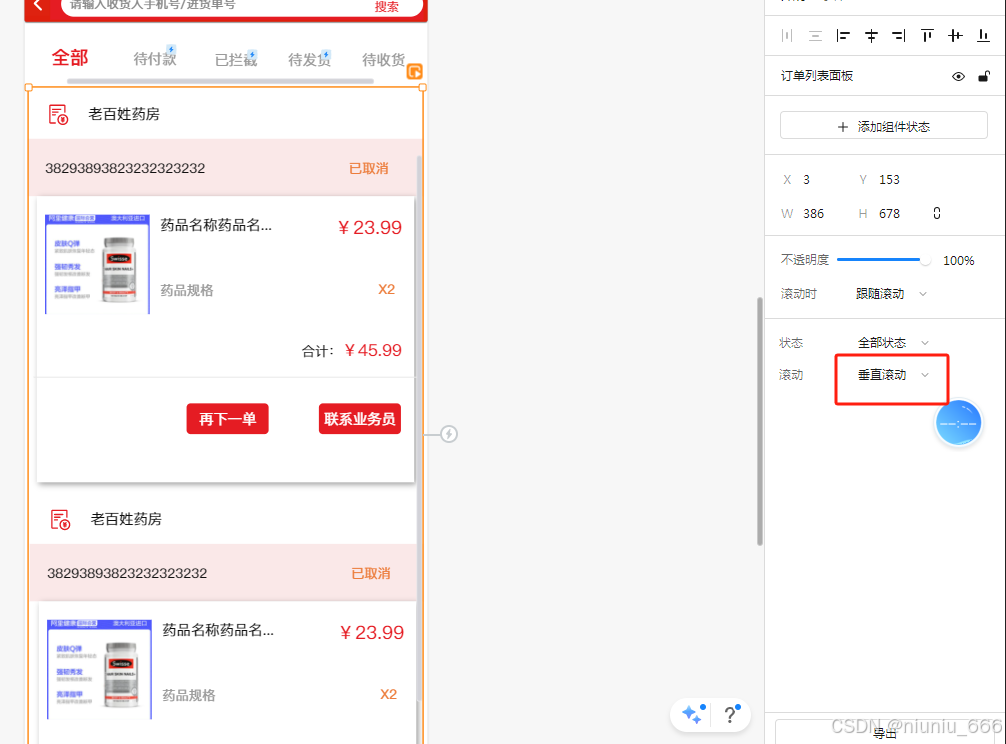
双击面板进入编辑内容页面,可添加页面内容数据
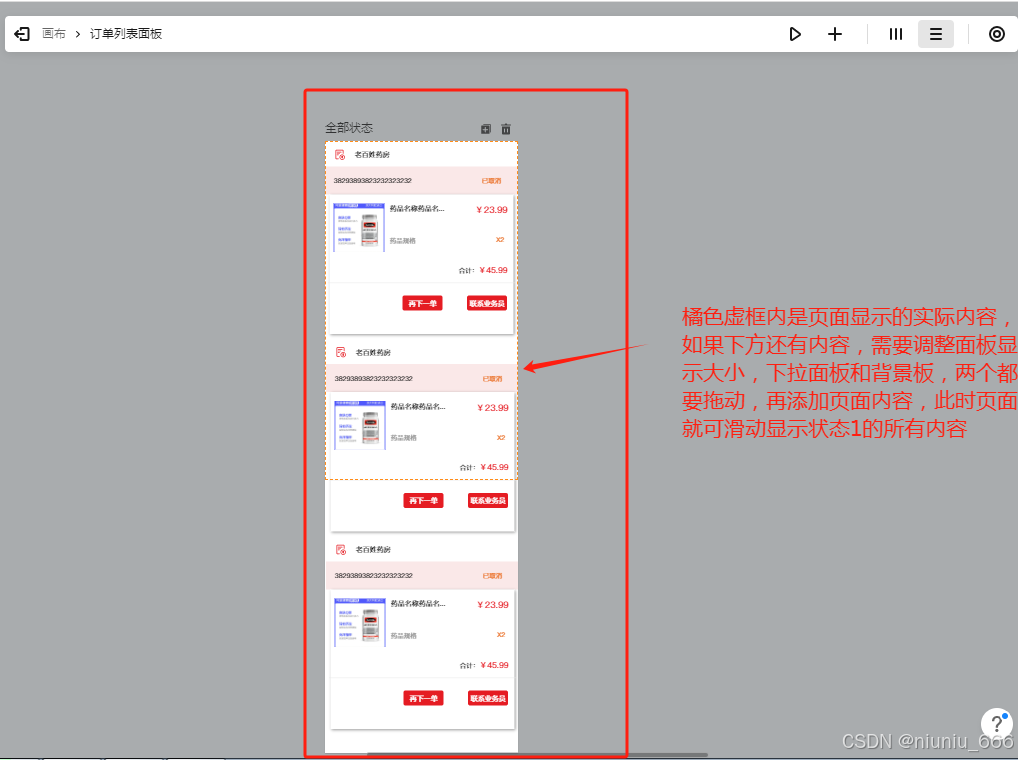
同理,该位置的面板数据会根据上方状态切换显示对应状态的列表数据,显示位置一致,所有也是在该面板内添加多个状态,面板右上角可设置状态显示是竖排还是横排显示,根据个人习惯可设置,不影响页面数据显示
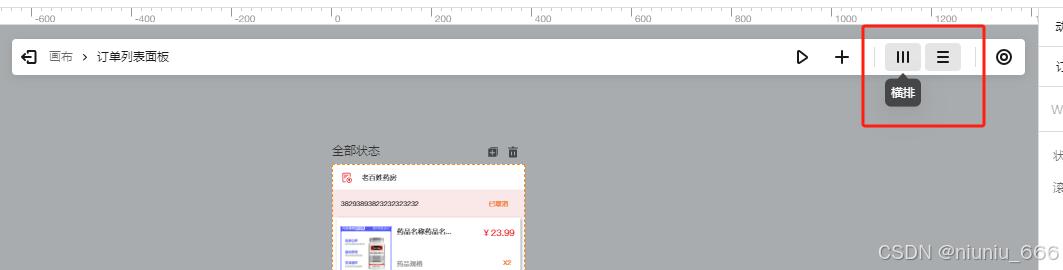
同理,添加多个状态页面,编辑各个状态的页面数据,可直接编辑状态页面名称为状态名称,方便切换事件交互时选择,状态过多时,都是状态1,2,3,4等,记不清楚可直接修改状态名称,方便操作
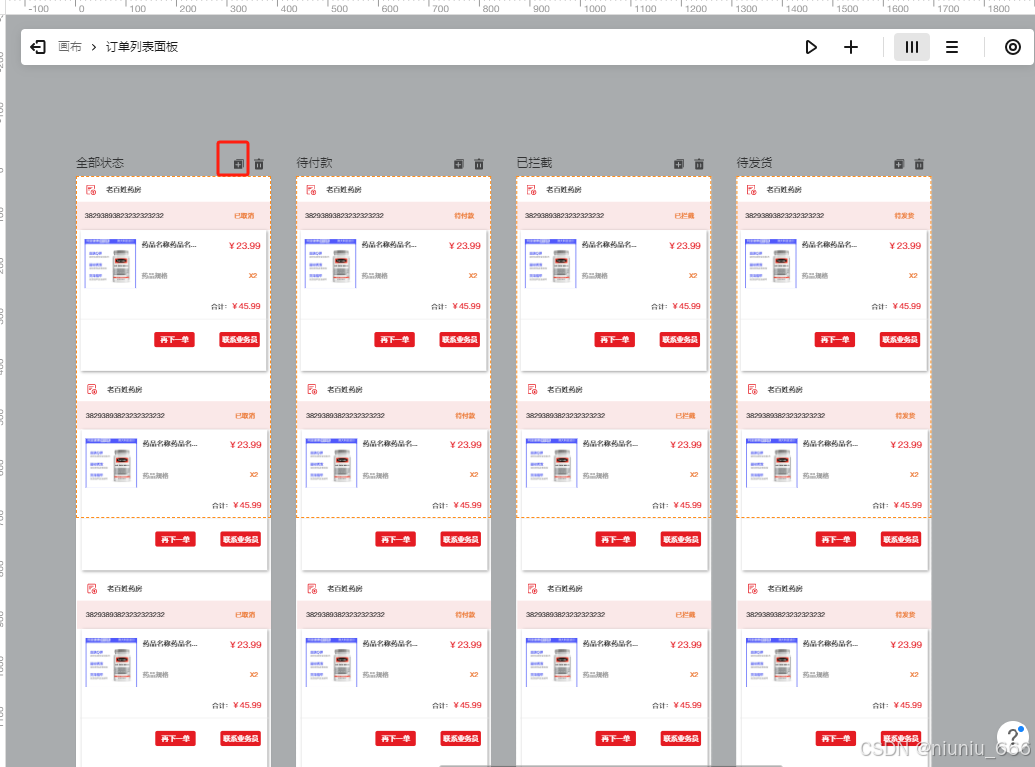
各个状态的列表数据也画好了后,这时我们要做的是最后的交互,点击状态,页面显示对应状态的列表数据
还回到我们的状态交互面板里,点击状态时,此时订单列表面板也切换组件状态,切换为对应状态的列表数据
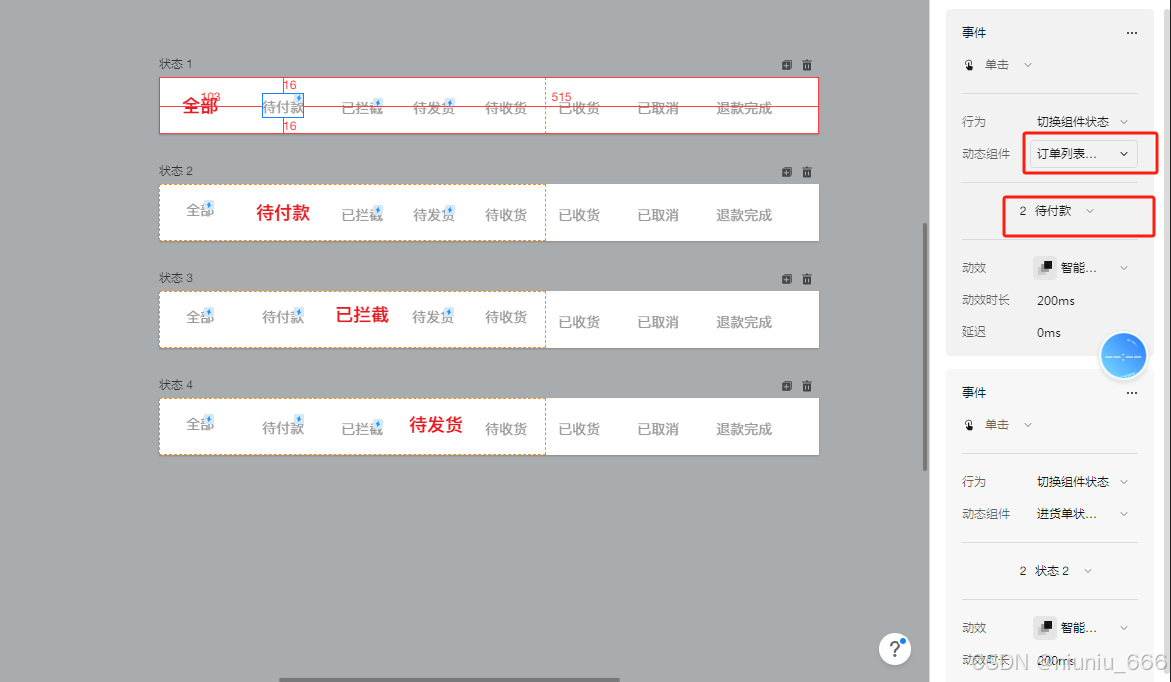
依次各个状态都需要添加下交互事件,这样所有的交互事件就完成了,就可预览查看实际的交互效果啦
不太懂的话,可以查看录制的视频步骤哦
也可留言,共同讨论交流技术问题哦


)
的解决方案)




事件处理(事件绑定)趣味案例)



)






